iOS と iPadOS 15、macOS 12 Monterey、watchOS 8、tvOS 15 の発表からすでに 15 か月が経過しました。この XNUMX か月の間に、新機能について取り上げた無数のさまざまな記事が雑誌に掲載されました。一見するとそうは見えないかもしれませんが、実際には無数にあります。現時点では、前述のシステムはすべてパブリック ベータ バージョンと開発者ベータ バージョンの一部としてのみ利用可能であり、パブリック バージョンの導入が見られるまでの今後数週間はこの状態になることに注意してください。この記事では、iOS XNUMXで追加された別の機能を一緒に見ていきます。
かもしれない 興味がありますか
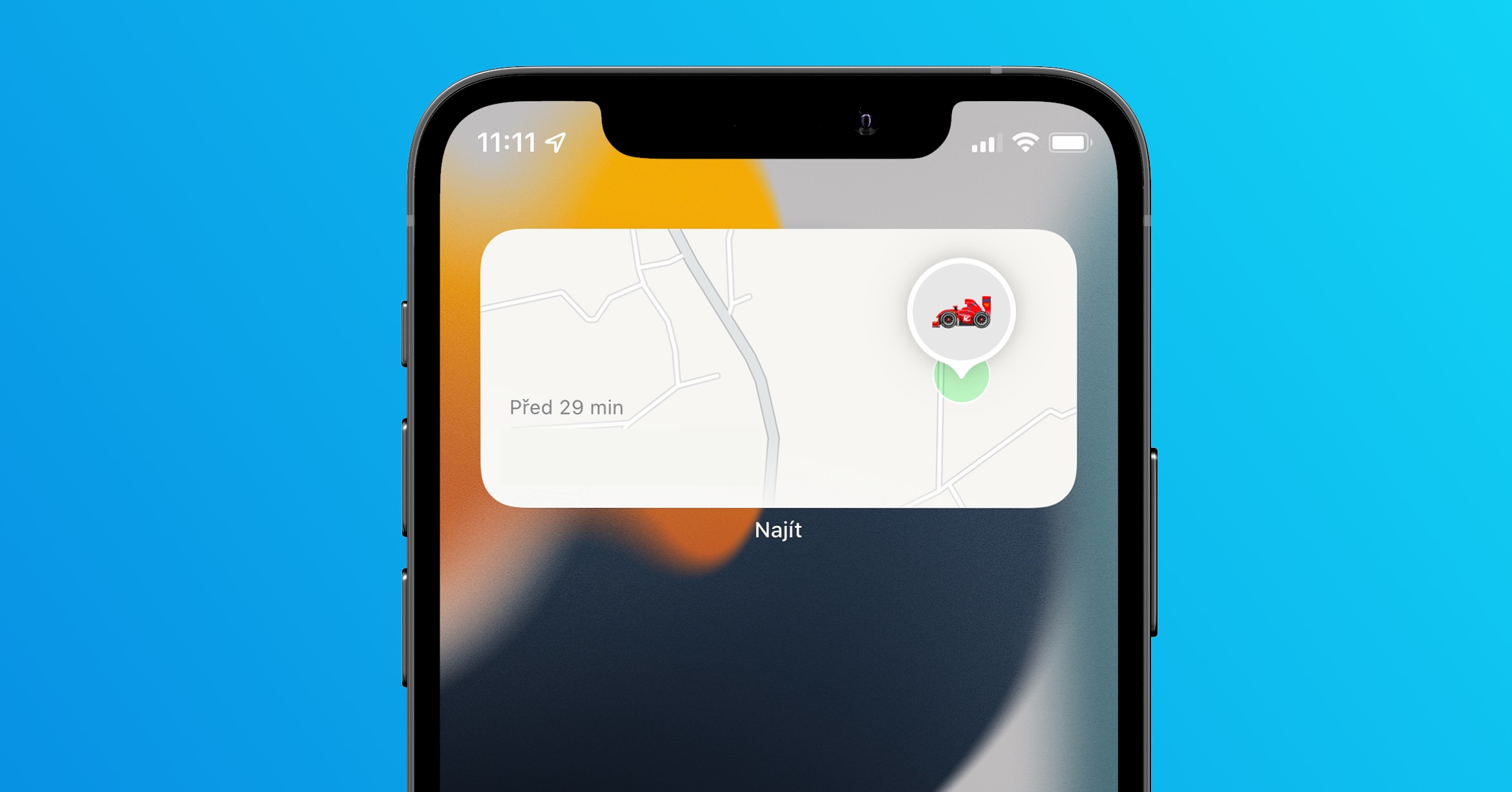
iOS 15: フォーカス モードを有効にした後にデスクトップ上の通知バッジを非表示にする方法
iOS 15 およびその他のオペレーティング システムの大きな改善点の XNUMX つは、間違いなくフォーカス モードです。これは、ステロイドを使用した元の「おやすみモード」と定義できます。具体的には、Focus 内で、ニーズに応じてカスタマイズできるいくつかのカスタム モードを作成できます。たとえば、どのアプリケーションが通知を送信できるか、どの連絡先が電話をかけられるかを設定できます。ただし、Focus 内では、自分が行っていることにできるだけ集中できるように設計された他の特別な機能も利用できます。このように、フォーカス モードを有効にした後、次の方法でデスクトップ上のアプリケーション アイコンの通知バッジを非表示にする機能を有効にすることもできます。
- まず、iOS 15 iPhone のネイティブ アプリに移動する必要があります。 ナスタヴェニ。
- それが完了したら、少し下にスクロールして名前のボックスをクリックします 集中。
- 続いてあなたは そのモードを選択します, ホーム画面のアプリケーションアイコンの通知バッジを非表示にしたいものをアクティブ化した後。
- モード選択後、少し走行します 下に とカテゴリ内 ヴォルビ 線をクリックしないでください フラット。
- ここでは、スイッチを使用するだけです アクティブ化された 可能性 通知バッジを非表示にします。
したがって、上記の方法により、iOS 15 がインストールされている iPhone のデスクトップ上のアプリアイコンに表示されるすべての通知バッジを非表示にすることができます。上で述べたように、Apple は、フォーカス モードがアクティブな状態で作業中のタスクに可能な限り専念できるように、このオプションを追加しました。通知バッジをアクティブにしたままにすると、ホーム画面にスワイプした後に邪魔になる可能性が高くなります。たとえば、ソーシャル ネットワーキング アプリ内に新しい通知があることに気づき、何が起こっているかを確認するためにアプリをしばらく開くからです。しかし問題は、ソーシャルネットワークを開いた後、それが決して短い時間ではないことです。こうすることで、気が散る可能性のあるアプリを開かないように「保険」をかけることができます。
 Apple と一緒に世界中を飛び回る
Apple と一緒に世界中を飛び回る 



